editplus快速转换大小写的教程
时间:2024-02-16 11:42:30作者:极光下载站人气:0
editplus是一款功能强大的可处理文本、html和程序语言的windows编辑器,它支持多种代码的语法高亮,能够有效减少代码的编写错误,并且以此来提高用户的办事效率,所以editplus软件吸引了不少的用户前来下载使用,当用户在使用editplus软件时,会发现其中的功能是很强大的,用户在编辑页面上输入大量的小写字母后,想要将其转换为大写,那么用户应该怎么快速转换大小写呢,其实这个问题是很好解决的,用户直接在菜单栏中点击编辑选项、转换选项和反转字母选项即可解决问题,那么接下来就让小编来向大家分享一下editplus快速转换大小写的方法教程吧,希望用户能够从中获取到有用的经验。
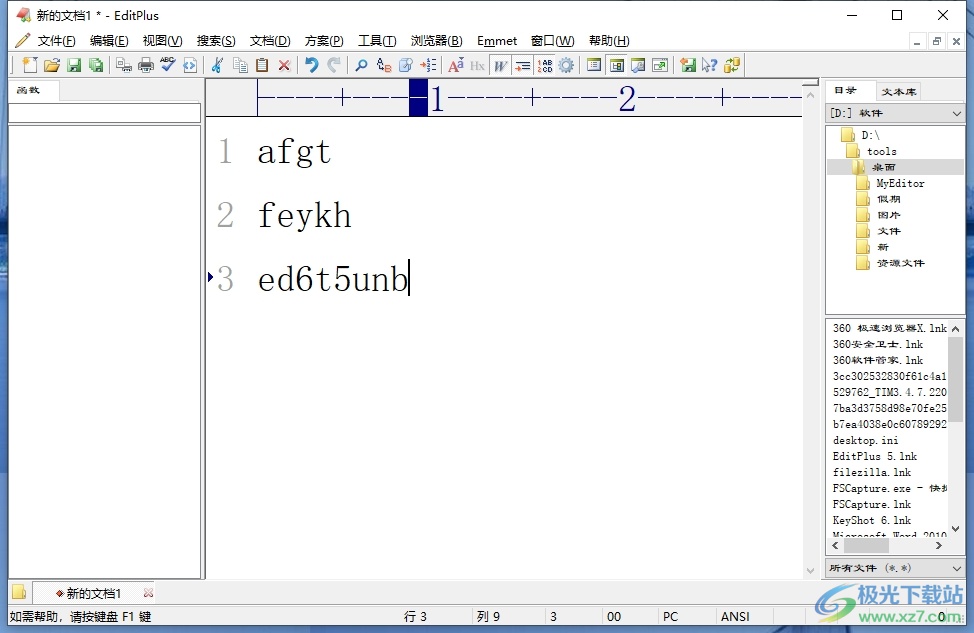
方法步骤
1.用户在电脑上打开editplus软件,并来到文本文件的编辑页面上来全选内容
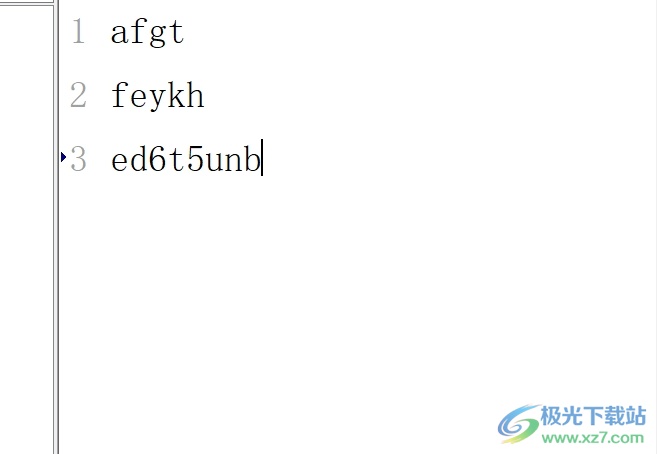
2.接着在菜单栏中点击编辑选项,将会弹出下拉选项卡,用户选择其中的转换选项
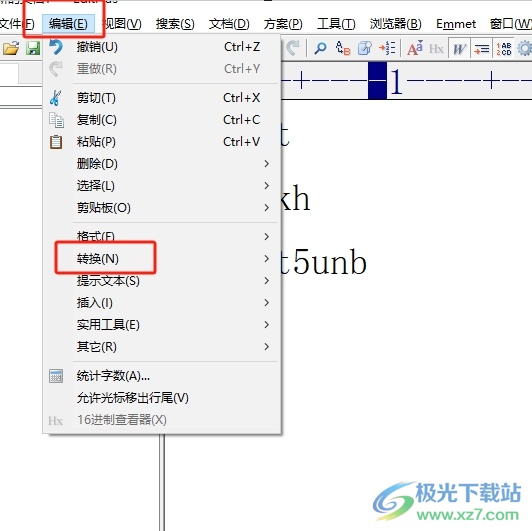
3.在弹出来的功能选项中,用户按需选择改为大写、改为小写或反转大小写等选项来解决问题
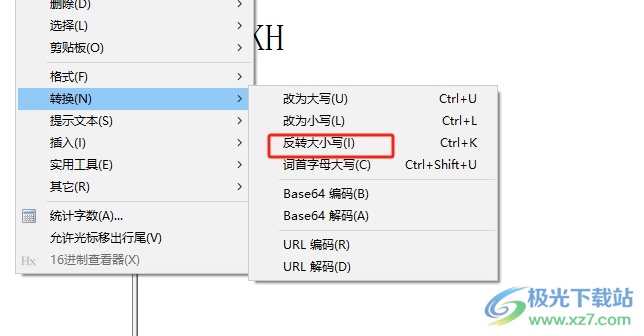
4.完成上述操作后,用户回到编辑页面上,就会发现当前页面上的小写内容成功变成了大写
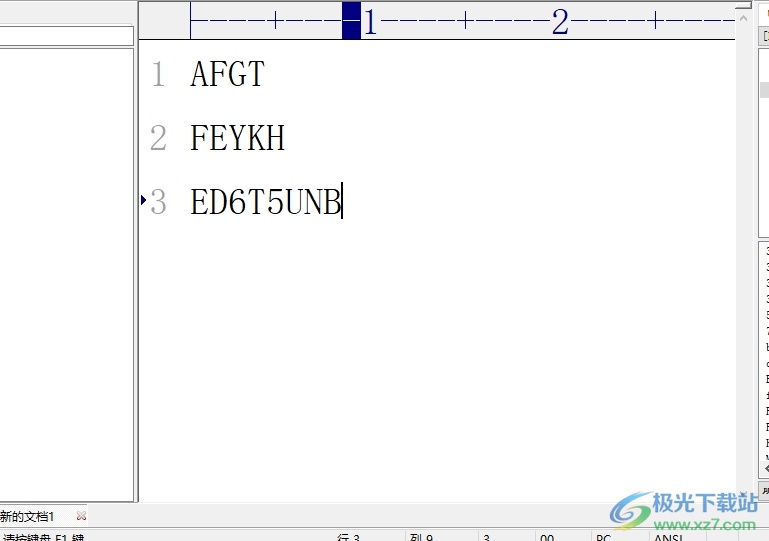
以上就是小编对用户提出问题整理出来的方法步骤,用户从中知道了大致的操作过程为点击编辑-转换-反转字母这几步,方法简单易懂,因此感兴趣的用户可以跟着小编的教程操作试试看,一定可以解决好这个问题的。

大小:1.77 MB版本:v5.3 电脑版环境:WinAll
- 进入下载

网友评论